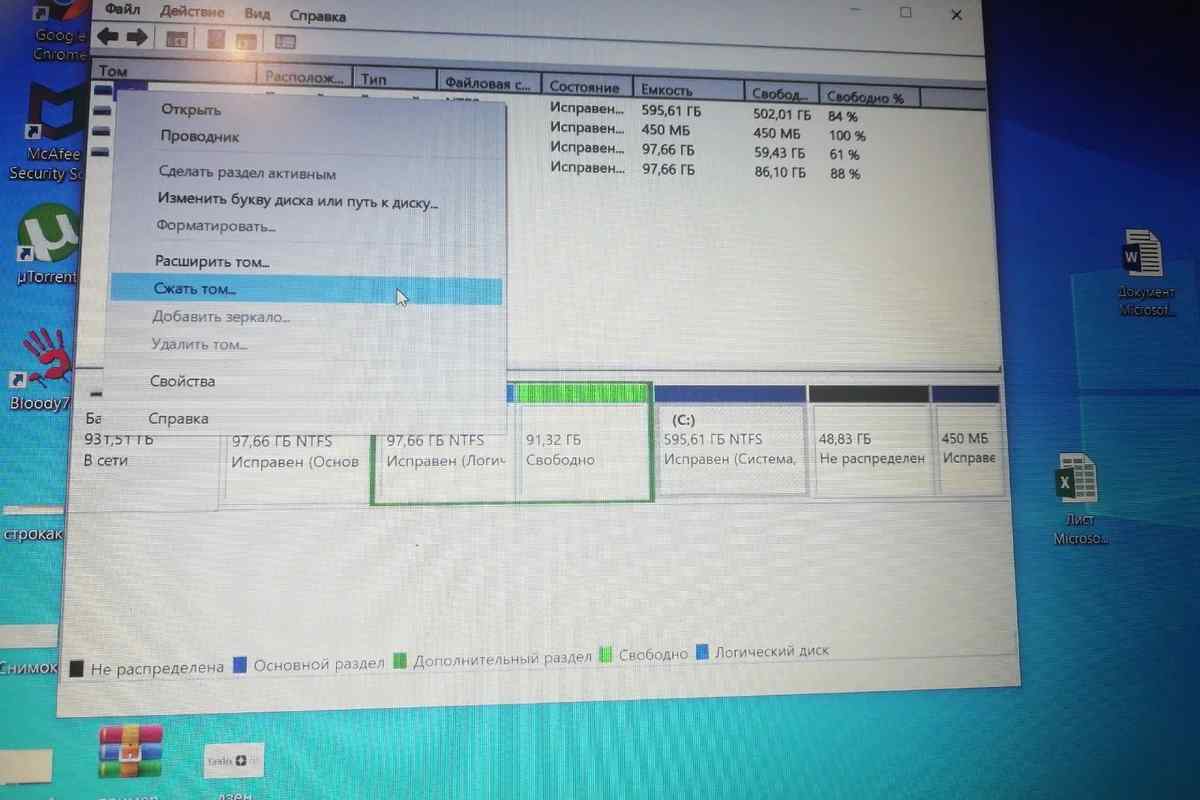Якщо ви обираєте креслення у Автоматичному режимі текстовими написами, далеко не завжди корисно використовувати типовий шрифт. Тому у програмі передбачено можливість вибору довільних шрифтів. Можна задавати будь-які параметри шрифту, починаючи від гарнітури та розміру, закінчуючи вагою, шириною символів і кутом нахилу літер.
Вам знадобиться
- AutoCAD
Інструкція
1. Для написання тексту шрифтом з потрібними параметрами необхідно створити текстовий стиль. Створення нового текстового стилю почніть з активації діалогового вікна Text Style (Текстові стилі). Щоб скористатися командним рядком, скористайтеся пунктом STYLE (СТИЛЬ або -СТИЛЬ), або скористайтеся пунктом Text Style (Текстові стилі) на вкладці Пошук (Формат) на панелі меню.
2. Щоб активувати діалогове вікно New Text Style (Новий текстовий стиль), натисніть кнопку New (Новий). Введіть назву нового стилю та натисніть кнопку "OK". Довжина назви стилю повинна бути не більше 255 символів, пробіли допускаються. Після натискання кнопки OK програма повернеться до діалогового вікна Text Style, в якому можна встановити всі характеристики нового текстового стилю.
3. Виберіть назву шрифту зі списку Font Name (Назва шрифту), щоб натиснути кнопку миші. На панелі попереднього перегляду, розташованій у діалоговому вікні, ви можете побачити зразок шрифту. Якщо вибраний шрифт підтримує різні накреслення (курсив, жирний і так далі), можна вибрати один з них у списку Font Style, що розкривається.
4. У вікні Size (Розмір) вкажіть висоту шрифту. Якщо при створенні стилю ви присвоїте висоті нульове значення, то значення висоти буде запитано при активізації команди TEXT (ТЕКСТ) або DTEXT (ДТЕКСТ).
5. Програмою також передбачено можливості створення спеціальних ефектів текстового стилю: орієнтації, ступеня стиснення і розтягнення, кута нахилу символів. Значення цих параметрів визначено "галочки" у відповідних вікнах - Upside down (Перевернутий), Backwards (Справа ліворуч), Vertical (Вертикальний), Width Factor (Ступінь), Oblique An^ (кут нахилу). Зразок шрифту з присвоєним ефектом відображається на панелі попереднього перегляду.
6. Після встановлення всіх параметрів стилю клацніть на кнопці Apply (Застосувати) - і створений стиль стане поточним, шрифт введеного тексту буде виглядати відповідно до тих параметрів, які ви встановили.